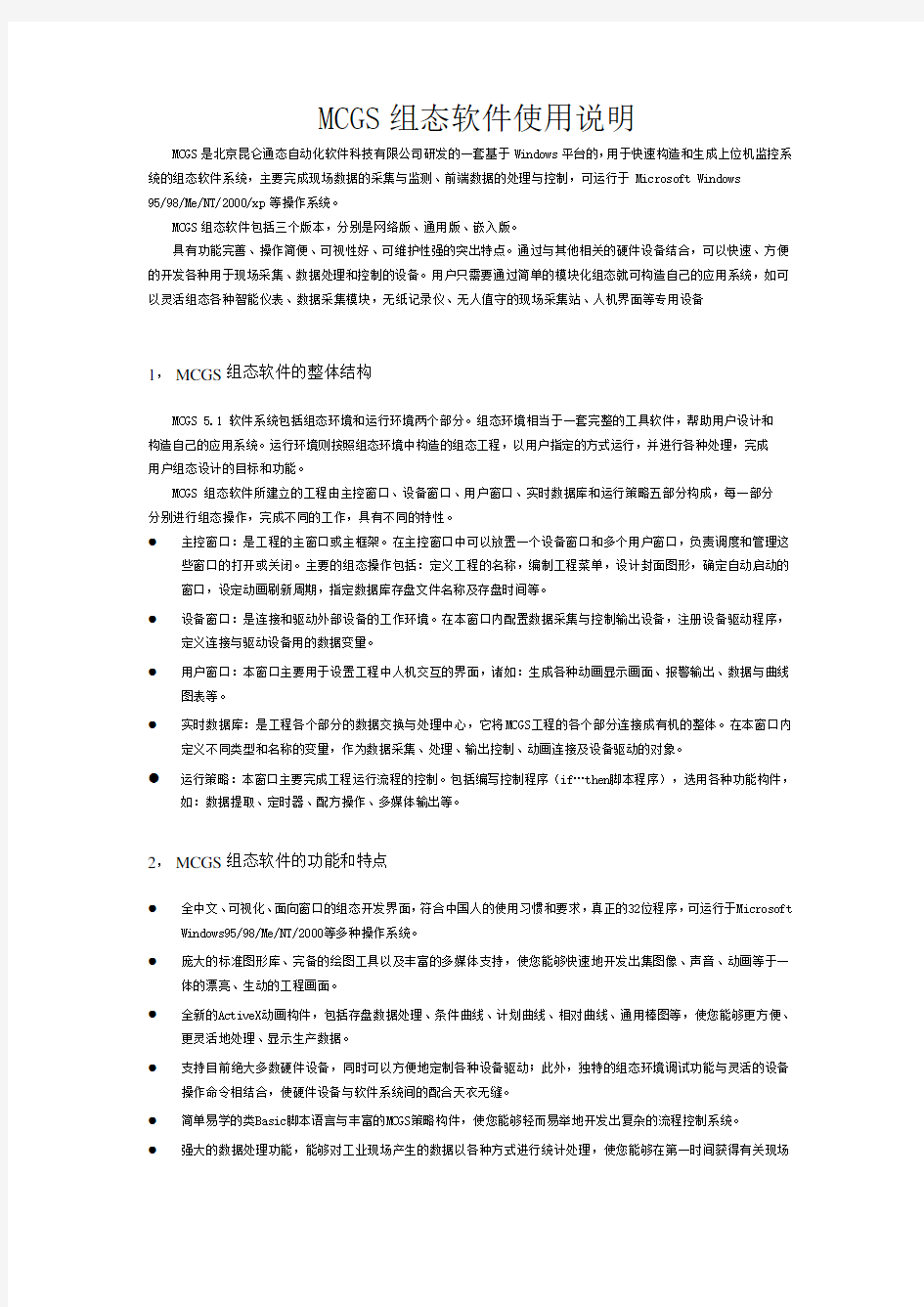
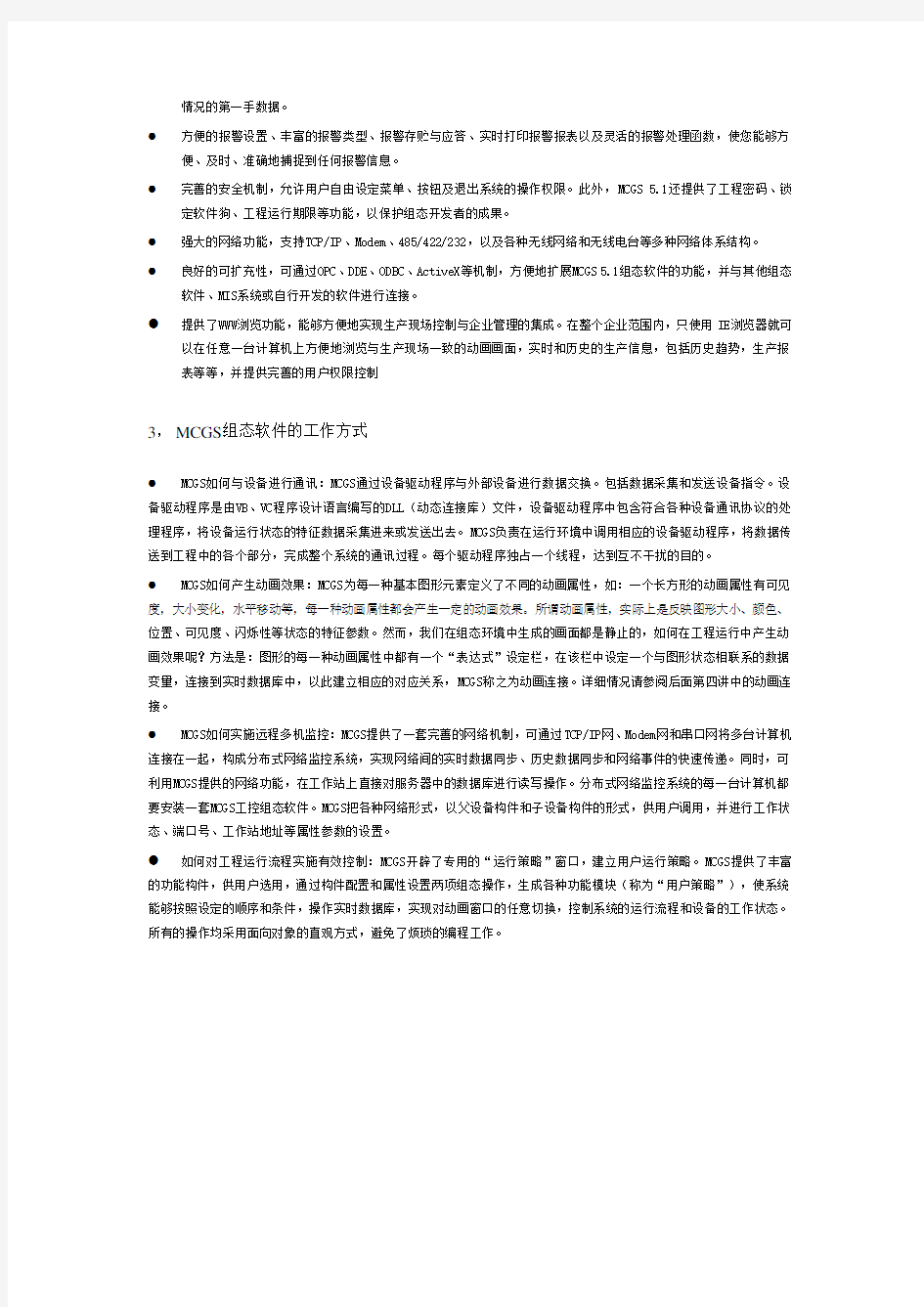
MCGS组态软件使用说明
MCGS是北京昆仑通态自动化软件科技有限公司研发的一套基于Windows平台的,用于快速构造和生成上位机监控系统的组态软件系统,主要完成现场数据的采集与监测、前端数据的处理与控制,可运行于Microsoft Windows
95/98/Me/NT/2000/xp等操作系统。
MCGS组态软件包括三个版本,分别是网络版、通用版、嵌入版。
具有功能完善、操作简便、可视性好、可维护性强的突出特点。通过与其他相关的硬件设备结合,可以快速、方便的开发各种用于现场采集、数据处理和控制的设备。用户只需要通过简单的模块化组态就可构造自己的应用系统,如可以灵活组态各种智能仪表、数据采集模块,无纸记录仪、无人值守的现场采集站、人机界面等专用设备
1,MCGS组态软件的整体结构
MCGS 5.1软件系统包括组态环境和运行环境两个部分。组态环境相当于一套完整的工具软件,帮助用户设计和
构造自己的应用系统。运行环境则按照组态环境中构造的组态工程,以用户指定的方式运行,并进行各种处理,完成
用户组态设计的目标和功能。
MCGS组态软件所建立的工程由主控窗口、设备窗口、用户窗口、实时数据库和运行策略五部分构成,每一部分
分别进行组态操作,完成不同的工作,具有不同的特性。
●主控窗口:是工程的主窗口或主框架。在主控窗口中可以放置一个设备窗口和多个用户窗口,负责调度和管理这
些窗口的打开或关闭。主要的组态操作包括:定义工程的名称,编制工程菜单,设计封面图形,确定自动启动的窗口,设定动画刷新周期,指定数据库存盘文件名称及存盘时间等。
●设备窗口:是连接和驱动外部设备的工作环境。在本窗口内配置数据采集与控制输出设备,注册设备驱动程序,
定义连接与驱动设备用的数据变量。
●用户窗口:本窗口主要用于设置工程中人机交互的界面,诸如:生成各种动画显示画面、报警输出、数据与曲线
图表等。
●实时数据库:是工程各个部分的数据交换与处理中心,它将MCGS工程的各个部分连接成有机的整体。在本窗口内
定义不同类型和名称的变量,作为数据采集、处理、输出控制、动画连接及设备驱动的对象。
●运行策略:本窗口主要完成工程运行流程的控制。包括编写控制程序(if…then脚本程序),选用各种功能构件,
如:数据提取、定时器、配方操作、多媒体输出等。
2,MCGS组态软件的功能和特点
●全中文、可视化、面向窗口的组态开发界面,符合中国人的使用习惯和要求,真正的32位程序,可运行于Microsoft
Windows95/98/Me/NT/2000等多种操作系统。
●庞大的标准图形库、完备的绘图工具以及丰富的多媒体支持,使您能够快速地开发出集图像、声音、动画等于一
体的漂亮、生动的工程画面。
●全新的ActiveX动画构件,包括存盘数据处理、条件曲线、计划曲线、相对曲线、通用棒图等,使您能够更方便、
更灵活地处理、显示生产数据。
●支持目前绝大多数硬件设备,同时可以方便地定制各种设备驱动;此外,独特的组态环境调试功能与灵活的设备
操作命令相结合,使硬件设备与软件系统间的配合天衣无缝。
●简单易学的类Basic脚本语言与丰富的MCGS策略构件,使您能够轻而易举地开发出复杂的流程控制系统。
●强大的数据处理功能,能够对工业现场产生的数据以各种方式进行统计处理,使您能够在第一时间获得有关现场
情况的第一手数据。
●方便的报警设置、丰富的报警类型、报警存贮与应答、实时打印报警报表以及灵活的报警处理函数,使您能够方
便、及时、准确地捕捉到任何报警信息。
●完善的安全机制,允许用户自由设定菜单、按钮及退出系统的操作权限。此外,MCGS 5.1还提供了工程密码、锁
定软件狗、工程运行期限等功能,以保护组态开发者的成果。
●强大的网络功能,支持TCP/IP、Modem、485/422/232,以及各种无线网络和无线电台等多种网络体系结构。
●良好的可扩充性,可通过OPC、DDE、ODBC、ActiveX等机制,方便地扩展MCGS 5.1组态软件的功能,并与其他组态
软件、MIS系统或自行开发的软件进行连接。
●提供了WWW浏览功能,能够方便地实现生产现场控制与企业管理的集成。在整个企业范围内,只使用IE浏览器就可
以在任意一台计算机上方便地浏览与生产现场一致的动画画面,实时和历史的生产信息,包括历史趋势,生产报表等等,并提供完善的用户权限控制
3,MCGS组态软件的工作方式
●MCGS如何与设备进行通讯:MCGS通过设备驱动程序与外部设备进行数据交换。包括数据采集和发送设备指令。设备驱动程序是由VB、VC程序设计语言编写的DLL(动态连接库)文件,设备驱动程序中包含符合各种设备通讯协议的处理程序,将设备运行状态的特征数据采集进来或发送出去。MCGS负责在运行环境中调用相应的设备驱动程序,将数据传送到工程中的各个部分,完成整个系统的通讯过程。每个驱动程序独占一个线程,达到互不干扰的目的。
●MCGS如何产生动画效果:MCGS为每一种基本图形元素定义了不同的动画属性,如:一个长方形的动画属性有可见度,大小变化,水平移动等,每一种动画属性都会产生一定的动画效果。所谓动画属性,实际上是反映图形大小、颜色、位置、可见度、闪烁性等状态的特征参数。然而,我们在组态环境中生成的画面都是静止的,如何在工程运行中产生动画效果呢?方法是:图形的每一种动画属性中都有一个“表达式”设定栏,在该栏中设定一个与图形状态相联系的数据变量,连接到实时数据库中,以此建立相应的对应关系,MCGS称之为动画连接。详细情况请参阅后面第四讲中的动画连接。
●MCGS如何实施远程多机监控:MCGS提供了一套完善的网络机制,可通过TCP/IP网、Modem网和串口网将多台计算机连接在一起,构成分布式网络监控系统,实现网络间的实时数据同步、历史数据同步和网络事件的快速传递。同时,可利用MCGS提供的网络功能,在工作站上直接对服务器中的数据库进行读写操作。分布式网络监控系统的每一台计算机都要安装一套MCGS工控组态软件。MCGS把各种网络形式,以父设备构件和子设备构件的形式,供用户调用,并进行工作状态、端口号、工作站地址等属性参数的设置。
●如何对工程运行流程实施有效控制:MCGS开辟了专用的“运行策略”窗口,建立用户运行策略。MCGS提供了丰富的功能构件,供用户选用,通过构件配置和属性设置两项组态操作,生成各种功能模块(称为“用户策略”),使系统能够按照设定的顺序和条件,操作实时数据库,实现对动画窗口的任意切换,控制系统的运行流程和设备的工作状态。所有的操作均采用面向对象的直观方式,避免了烦琐的编程工作。
4,学习MCGS组态软件
如果您已在您的计算机上安装了“MCGS组态软件”,在Windows桌面上,会有“Mcgs组态环境”与“Mcgs运行环境”图标。鼠标双击“Mcgs组态环境”图标,进入MCGS组态环境。
在菜单“文件”中选择“新建工程”菜单项,如果MCGS安装在D:根目录下,则会在D:\MCGS\WORK\下自动生成新建工程,默认的工程名为新建工程X.MCG(X表示新建工程的顺序号,如:0、1、2等)。如下图:
您可以在菜单“文件”中选择“工程另存为”选项,把新建工程存为:D:\MCGS\WORK\水位控制系统。
在MCGS组态平台上,单击“用户窗口”,在“用户窗口”中单击“新建窗口”按钮,则产生新“窗口0”,即:
选中“窗口0”,单击“窗口属性”,进入“用户窗口属性设置”,将“窗口名称”改为:水位控制;将“窗口标题”改为:水位控制;在“窗口位置”中选中“最大化显示”,其它不变,单击“确认”。
选中刚创建的“水位控制”用户窗口,单击“动画组态”,进入动画制作窗口。
单击工具条中的“工具箱”按钮,则打开动画工具箱,
如下图所示:
建立文字框:打开工具箱,选择“工具箱”内的“标签”按钮,鼠标的光标变为“十字”形,在窗口任何位置拖拽鼠标,拉出一个一定大小的矩形。
输入文字:建立矩形框后,光标在其内闪烁,可直接输入“水位控制系统演示工程”文字,按回车键或在窗口任意位置用鼠标点击一下,文字输入过程结束。如果用户想改变矩形内的文字,先选中文字标签,按回车键或空格键,光标显示在文字起始位置,即可进行文字的修改。
设定文字框颜色:选中文字框,按工具条上的(填充色)按钮,设定文字框的背景颜色(设为无填充色);按(线色)按钮改变文字框的边线颜色(设为没有边线)。设定的结果是,不显示框图,只显示文字。
设定文字的颜色:按(字符字体)按钮改变文字字体和大小。按(字符颜色)按钮,改变文字颜色(为蓝色)。
单击“工具”菜单,选中“对象元件库管理”或单击工具条中的“工具箱”按钮,则打开动画工具箱,工具箱中的
图标用于从对象元件库中读取存盘的图形对象;
图标用于把当前用户窗口中选中的图形对象存入对象元件库中。如下图:
从“对象元件库管理”中的“储藏罐”中选取中意的罐,按“确认”,则所选中的罐在桌面的左上角,可以改变其大小及位置,如罐14、罐20。
从“对象元件库管理”中的“阀”和“泵”中分别选取2个阀(阀6、阀33)、1个泵(泵12)。
选中工具箱内的“流动块”动画构件()。移动鼠标至窗口的预定位置,(鼠标的光标变为十字形状),点击一下鼠标左键,移动鼠标,在鼠标光标后形成一道虚线,拖动一定距离后,点击鼠标左键,生成一段流动块。再拖动鼠标(可沿原来方向,也可垂直原来方向),生成下一段流动块。当用户想结束绘制时,双击鼠标左键即可。当用户想修改流动块时,先选中流动块(流动块周围出现选中标志:白色小方块),鼠标指针指向小方块,按住左键不放,拖动鼠标,就可调整流动块的形状。
用工具箱中的图标,分别对阀,罐进行文字注释,方法见上面做“水位控制系统演示工程”。
最后生成的画面如下图所示:
5,定义数据变量
在前面我们讲过,实时数据库是MCGS工程的数据交换和数据处理中心。数据变量是构成实时数据库的基本单元,建立实时数据库的过程也即是定义数据变量的过程。定义数据变量的内容主要包括:指定数据变量的名称、类型、初始值和数值范围,确定与数据变量存盘相关的参数,如存盘的周期、存盘的时间范围和保存期限等。下面介绍水位控制系统数据变量的定义步骤。
分析变量名称:下表列出了样例工程中与动画和设备控制相关的变量名称。
变量名称类型注释
水泵开关型控制水泵“启动”、“停止”的变量
调节阀开关型控制调节阀“打开”、“关闭”的变量
出水阀开关型控制出水阀“打开”、“关闭”的变量
液位1 数值型水罐1的水位高度,用来控制1#水罐水位的变化
液位2 数值型水罐2的水位高度,用来控制2#水罐水位的变化
液位1上限数值型用来在运行环境下设定水罐1的上限报警值
液位1下限数值型用来在运行环境下设定水罐1的下限报警值
液位2上限数值型用来在运行环境下设定水罐2的上限报警值
液位2下限数值型用来在运行环境下设定水罐2的下限报警值
液位组组对象用于历史数据、历史曲线、报表输出等功能构件鼠标点击工作台的“实时数据库”窗口标签,进入实时数据库窗口页。
按“新增对象”按钮,在窗口的数据变量列表中,增加新的数据变量,多次按该按钮,则增加多个数据变量,系统缺省定义的名称为“Data1”、“Data2”、“Data3”等
选中变量,按“对象属性”按钮或双击选中变量,则打开对象属性设置窗口。
指定名称类型:在窗口的数据变量列表中,用户将系统定义的缺省名称改为用户定义的名称,并指定类型,在注释栏中输入变量注释文字。本系统中要定义的数据变量如下图所示,以“液位1”变量为例。
在基本属性中,对象名称为:液位1;对象类型为:数值;其它不变。
液位组变量属性设置,在基本属性中,对象名称为:液位组;对象类型为:组对象;其它不变。在存盘属性中,数据对象值的存盘选中定时存盘,存盘周期设为5秒。在组对象成员中选择“液位1”,“液位2”。具体设置如下图:
水泵、调节阀、出水阀三个开关型变量,属性设置只要把对象名称改为:水泵、调节阀、出水阀;对象类型选中“开关”,其它属性不变。如下图:
6,动画连接
由图形对象搭制而成的图形界面是静止不动的,需要对这些图形对象进行动画设计,真实地描述外界对象的状态变化,达到过程实时监控的目的。MCGS实现图形动画设计的主要方法是将用户窗口中图形对象与实时数据库中的数据对象建立相关性连接,并设置相应的动画属性。在系统运行过程中,图形对象的外观和状态特征,由数据对象的实时采集值驱动,从而实现了图形的动画效果。
在用户窗口中,双击水位控制窗口进入,选中水罐1双击,则弹出单元属性设置窗口。选中折线,则会出现,单击则进入动画组态属性设置窗口,按下图所示修改,其它属性不变。设置好后,按确定,再按确定,变量连接成功。对于水罐2,只需要把“液位2”改为“液位1”;最大变化百分比100,对应的表达式的值由10改为6即可。
在用户窗口中,双击水位控制窗口进入,选中调节阀双击,则弹出单元属性设置窗口。选中组合图符,则会出现,单击则进入动画组态属性设置窗口,按下图所示修改,其它属性不变。设置好后,按确定,再按确定,变量连接成功。水泵属性设置跟调节阀属性设置一样。
出水阀属性设置,我们可以在“属性设置”中调入其它属性,如下图:
在用户窗口中,双击水位控制窗口进入,选中水泵右侧的流动块双击,则弹出流动块构件属性设置窗口。按上图所示修改,其它属性不变。水罐1右侧的流动块与水罐2右侧的流动块在流动块构件属性设置窗口中,只需要把表达式相应改为:调节阀=1,出水阀=1即可,如下图:
到此动画连接我们已经做好了,让我们先让工程运行起来,看看我们自己的劳动成果。
在运行之前我们需要做一下设置。在“用户窗口”中选中“水位控制”,单击鼠标右键,点击“设置为启动窗口”,这样工程运行后会自动进入“水位控制”窗口。
在菜单项“文件”中选“进入运行环境”或直接按“F5”或直接按工具条中图标,都可以进入运行环境。
这时我们看见的画面并不能动,移动鼠标到“水泵”、“调节阀”、“出水阀”上面的红色部分,会出现一只小“手”,单击一下,红色部分变为绿色,同时流动块相应地运动起来。但水罐仍没有变化,这是由于我们没有信号输入,也没有人为地改变其值。我们现在可以用如下方法改变其值,使水罐动起来。
在“工具箱”中选中滑动输入器图标,当鼠标变为“十”后,拖动鼠标到适当大小,然后双击进入属性设置,具体操作如下图所示,以液位1为例:
在“滑动输入器构件属性设置”的“操作属性”中,把对应数据对象的名称改为:液位1,可以通过单击图标,到库中选,自己输入也可;“滑块在最右边时对应的值”为:10。
在“滑动输入器构件属性设置”的“基本属性”中,在“滑块指向”中选中“指向左(上)”,其它不变。
在“滑动输入器构件属性设置”的“刻度与标注属性”中,把“主划线数目”改为:5,即能被10整除,其它不变。
属性设置好后,效果如下图所示:
这时您再按“F5”或直接按工具条中图标,进入运行环境后,可以通过拉动滑动输入器而使水罐中的液面动起来。为了能准确了解,水罐1、水罐2的值,我们可以用数字显示其值,具体操作如下:
在“工具箱”中单击“标签”图标,调整大小放在水罐下面,双击进行属性设置如图:
在“工具箱”中单击“旋转仪表”图标,调整大小放在水罐下面,双击进行属性设置如图:
这时您再按“F5”或直接按工具条中图标,进入运行环境后,可以通过拉动滑动输入器使整个画面动起来。
7,结束语
MCGS为用户提供了解决实际工程问题的完整方案和开发平台,能够完成现场数据采集、实时和历史数据处理、
报警和安全机制、流程控制、动画显示、趋势曲线和报表输出以及企业监控网络等功能。
使用MCGS,用户无须具备计算机编程的知识,就可以在短时间内轻而易举地完成一个运行稳定,功能全面,维
护量小并且具备专业水准的计算机监控系统的开发工作。
MCGS具有操作简便、可视性好、可维护性强、高性能、高可靠性等突出特点,已成功应用于石油化工、钢铁行业、电力系统、水处理、环境监测、机械制造、交通运输、能源原材料、农业自动化、航空航天等领域,经过各种现场的长期实际运行,系统稳定可靠。
MCGS组态软件使用说明 MCGS是北京昆仑通态自动化软件科技有限公司研发的一套基于Windows平台的,用于快速构造和生成上位机监控系统的组态软件系统,主要完成现场数据的采集与监测、前端数据的处理与控制,可运行于Microsoft Windows 95/98/Me/NT/2000/xp等操作系统。 MCGS组态软件包括三个版本,分别是网络版、通用版、嵌入版。 具有功能完善、操作简便、可视性好、可维护性强的突出特点。通过与其他相关的硬件设备结合,可以快速、方便的开发各种用于现场采集、数据处理和控制的设备。用户只需要通过简单的模块化组态就可构造自己的应用系统,如可以灵活组态各种智能仪表、数据采集模块,无纸记录仪、无人值守的现场采集站、人机界面等专用设备 1,MCGS组态软件的整体结构 MCGS 5.1软件系统包括组态环境和运行环境两个部分。组态环境相当于一套完整的工具软件,帮助用户设计和 构造自己的应用系统。运行环境则按照组态环境中构造的组态工程,以用户指定的方式运行,并进行各种处理,完成 用户组态设计的目标和功能。 MCGS组态软件所建立的工程由主控窗口、设备窗口、用户窗口、实时数据库和运行策略五部分构成,每一部分 分别进行组态操作,完成不同的工作,具有不同的特性。 ●主控窗口:是工程的主窗口或主框架。在主控窗口中可以放置一个设备窗口和多个用户窗口,负责调度和管理这 些窗口的打开或关闭。主要的组态操作包括:定义工程的名称,编制工程菜单,设计封面图形,确定自动启动的窗口,设定动画刷新周期,指定数据库存盘文件名称及存盘时间等。 ●设备窗口:是连接和驱动外部设备的工作环境。在本窗口内配置数据采集与控制输出设备,注册设备驱动程序, 定义连接与驱动设备用的数据变量。 ●用户窗口:本窗口主要用于设置工程中人机交互的界面,诸如:生成各种动画显示画面、报警输出、数据与曲线 图表等。 ●实时数据库:是工程各个部分的数据交换与处理中心,它将MCGS工程的各个部分连接成有机的整体。在本窗口内 定义不同类型和名称的变量,作为数据采集、处理、输出控制、动画连接及设备驱动的对象。 ●运行策略:本窗口主要完成工程运行流程的控制。包括编写控制程序(if…then脚本程序),选用各种功能构件, 如:数据提取、定时器、配方操作、多媒体输出等。 2,MCGS组态软件的功能和特点 ●全中文、可视化、面向窗口的组态开发界面,符合中国人的使用习惯和要求,真正的32位程序,可运行于Microsoft Windows95/98/Me/NT/2000等多种操作系统。 ●庞大的标准图形库、完备的绘图工具以及丰富的多媒体支持,使您能够快速地开发出集图像、声音、动画等于一 体的漂亮、生动的工程画面。 ●全新的ActiveX动画构件,包括存盘数据处理、条件曲线、计划曲线、相对曲线、通用棒图等,使您能够更方便、 更灵活地处理、显示生产数据。 ●支持目前绝大多数硬件设备,同时可以方便地定制各种设备驱动;此外,独特的组态环境调试功能与灵活的设备 操作命令相结合,使硬件设备与软件系统间的配合天衣无缝。 ●简单易学的类Basic脚本语言与丰富的MCGS策略构件,使您能够轻而易举地开发出复杂的流程控制系统。 ●强大的数据处理功能,能够对工业现场产生的数据以各种方式进行统计处理,使您能够在第一时间获得有关现场
MCGS工控组态软件使用说明书 一、概述 计算机技术和网络技术的飞速发展,为工业自动化开辟了广阔的发展空间,用户可以方便快捷地组建优质高效的监控系统,并且通过采用远程监控及诊断、双机热备等先进技术,使系统更加安全可靠,在这方面,MCGS工控组态软件将为您提供强有力的软件支持。 MCGS工控组态软件是一套32位工控组态软件,可稳定运行于Windows95/98/NT操作系统,集动画显示、流程控制、数据采集、设备控制与输出、网络数据传输、双机热备、工程报表、数据与曲线等诸多强大功能于一身,并支持国内外众多数据采集与输出设备。 二、软件组成 (一)按使用环境分,MCGS组态软件由“MCGS组态环境”和“MCGS运行环境”两个系统组成。两部分互相独立,又紧密相关,分述如下: 1.MCGS组态环境: 该环境是生成用户应用系统的工作环境,用户在MCGS组态环境中完成动画设计、设备连接、编写控制流程、编制工程打印报表等全部组态工作后,生成扩展名为.mcg的工程文件,又称为组态结果数据库,其与MCGS 运行环境一起,构成了用户应用系统,统称为“工程”。 2.MCGS运行环境: 该环境是用户应用系统的运行环境,在运行环境中完成对工程的控制工作。 (二)按组成要素分,MCGS工程由主控窗口、设备窗口、用户窗口、实时数据库和运行策略五部分构成: 1.主控窗口: 是工程的主窗口或主框架。在主控窗口中可以放置一个设备窗口和多个用户窗口,负责调度和管理这些窗口的打开或关闭。主要的组态操作包括:定义工程的名称,编制工程菜单,设计封面图形,确定自动启动的窗口,设定动画刷新周期,指定数据库存盘文件名称及存盘时间等。 2.设备窗口: 是连接和驱动外部设备的工作环境。在本窗口内配置数据采集与控制输出设备,注册设备驱动程序,定义连接与驱动设备用的数据变量。 3.用户窗口: 本窗口主要用于设置工程中人机交互的界面,诸如:生成各种动画显示画面、报警输出、
MCGS工控组态软件的使用 [学习目标] 1.理解工业控制组态的基本概念、大致内容以及运行环境的执行机制; 2.掌握动画组态、报表组态、实时与历史曲线组态等组态内容的操作方法; 任务一、了解MCGS组态软件的基本概念及运行机制 一、任务实施 1) 教师讲解工业组态基本概念。 2)教师通过实例分析MCGS组态软件的系统构成、工作机制等。 二、思考题 1) 什么是工业控制组态? 2)MCGS组态软件的五大部分分别是?各起什么作用? 3)MCGS组态软件是如何产生动画效果的? 三、MCGS组态软件基本知识 1.MCGS组态软件概述 1.1 什么是MCGS组态软件 MCGS(Monitor and Control Generated System)是一套基于Windows平台的,用于快速构造和生成上位机监控系统的组态软件系统,可运行于Microsoft Windows 95/98/Me/NT/2000等操作系统。 MCGS为用户提供了解决实际工程问题的完整方案和开发平台,能够完成现场数据采集、实时和历史数据处理、报警和安全机制、流程控制、动画显示、趋势曲线和报表输出以及企业监控网络等功能。 使用MCGS,用户无须具备计算机编程的知识,就可以在短时间内轻而易举地完
成一个运行稳定,功能全面,维护量小并且具备专业水准的计算机监控系统的开发工作。 MCGS 具有操作简便、可视性好、可维护性强、高性能、高可靠性等突出特点,已成功应用于石油化工、钢铁行业、电力系统、水处理、环境监测、机械制造、交通运输、能源原材料、农业自动化、航空航天等领域,经过各种现场的长期实际运行,系统稳定可靠。 1.2 MCGS 组态软件的系统构成 MCGS 组态软件的整体结构 MCGS 5.1软件系统包括组态环境和运行环境两个部分。组态环境相当于一套完整的工具软件,帮助用户设计和构造自己的应用系统。运行环境则按照组态环境中构造的组态工程,以用户指定的方式运行,并进行各种处理,完成用户组态设计的目标和功能。 MCGS 组态软件(以下简称MCGS )由“MCGS 组态环境”和“MCGS 运行环境”两个系统组成。两部分互相独立,又紧密相关。 MCGS 组态环境是生成用户应用系统的工作环境,由可执行程序McgsSet.exe 支持,其存放于MCGS 目录的Program 子目录中。用户在MCGS 组态环境中完成动画设计、设备连接、编写控制流程、编制工程打印报表等全部组态工作后,生成扩展名为.mcg 的工程文件,又称为组态结果数据库,其与MCGS 运行环境一起,构成了用户应用系统,统称为
第一讲MCGS组态软件概述 本讲重点: 了解什么是MCGS组态软件 了解MCGS组态软件的系统构成 了解MCGS组态软件的功能和特点 了解MCGS组态软件面向对象的工作方式 1.1 什么是MCGS组态软件 MCGS(Monitor and Control Generated System)是一套基于Windows平台的,用于快速构造和生成上位机监控系统的组态软件系统,可运行于Microsoft Windows 95/98/Me/NT/2000等操作系统。 MCGS为用户提供了解决实际工程问题的完整方案和开发平台,能够完成现场数据采集、实时和历史数据处理、报警和安全机制、流程控制、动画显示、趋势曲线和报表输出以及企业监控网络等功能。 使用MCGS,用户无须具备计算机编程的知识,就可以在短时间内轻而易举地完成一个运行稳定,功能全面,维护量小并且具备专业水准的计算机监控系统的开发工作。 MCGS具有操作简便、可视性好、可维护性强、高性能、高可靠性等突出特点,已成功应用于石油化工、钢铁行业、电力系统、水处理、环境监测、机械制造、交通运输、能源原材料、农业自动化、航空航天等领域,经过各种现场的长期实际运行,系统稳定可靠。
2 MCGS 初级教程 1.2 MCGS 组态软件的系统构成 MCGS 组态软件的整体结构 MCGS 5.1软件系统包括组态环境和运行环境两个部分。组态环境相当于一套完整的工具软件,帮助用户设计和构造自己的应用系统。运行环境则按照组态环境中构造的组态工程,以用户指定的方式运行,并进行各种处理,完成用户组态设计的目标和功能。 MCGS 组态软件(以下简称MCGS )由“MCGS 组态环境”和“MCGS 运行环境”两个系统组成。两部分互相独立,又紧密相关。 MCGS 组态环境是生成用户应用系统的工作环境,由可执行程序McgsSet.exe 支持,其存放于MCGS 目录的Program 子目录中。用户在MCGS 组态环境中完成动画设计、设备连接、编写控制流程、编制工程打印报表等全部组态工作后,生成扩展名为.mcg 的工程文件,又称为组态结果数据库,其与MCGS 运 组态环境: 组态生成 应用系统 运行环境: 解释执行 组态结果 组态结果 数据库
MCGS组态软件触摸屏简单使用步骤 本教程旨在制作TPC7062KS型号触摸屏简单控制按钮和输出指示 1、软件安装 找到对应的文件夹,运行里面的SETUP.EXE,全部默认设定,直至完成,插上TPC7062KS的USB下载线,自动安装驱动程序。将触摸屏和PLC相连接,在YL-235A中,触摸屏通过COM口直接与PLC的编程口连接,所用的通讯电缆采用PC-PPI电缆,见下图。 2、打开桌面上的,界面如下: 点击新建 按下确定 在实时数据库里,新增对象,双击名字,可进行属性的修改,如下图,我们这里新增5个,分别为启动按钮,停止按钮,运行指示、停止指示、报警指示。 最后完成如下图 3、双击设备窗口的设备窗口 将双击左边的通用串口父设备和西门子s7-200ppi 双击通用串口父设备0,进行属性设置 ■串口端口号(1~255)设置为:0 - COM1; ■通讯波特率设置为:6-9600; ■数据位位数设置为:0-8; ■停止位位数设置为:0-1; ■数据校验方式设置为:2–偶校验; ■其它设置为默认。 双击“西门子_S7200PPI”,进入设备编辑窗口,如下见图。默认右窗口自动生产通道名称I000.0—I000.7,可以单击“删除全部通道”按钮给以删除。
接下进行变量的连接,这里以“启动按钮”变量进行连为例说明。 ①单击“增加设备通道”按钮,出现下图所示窗口。参数设置如下: ■通道类型:M寄存器; ■数据类型:通道的第00位 ■通道地址:1; ■通道个数:2; ■读写方式:读写。 ②单击“确认”按钮,完成基本属性设置。 ③双击“只读M001.0”通道对应的连接变量,从数据中心选择变量:“启动按钮”。 用同样的方法,增加其它通道,连接变量,如图,完成单击“确认”按钮。 关掉窗口,保存。 在用户窗口里新建两个窗口,在窗口属性里分别命名为欢迎界面和控制窗口,可以修改背景颜色。 双击新建的窗口,进行编辑 点击工具箱中的,进行标签制作 双击制作完成的标签,执行属性设置。 单击工具条中的“工具箱”按钮,打开绘图工具箱。在窗口上拉出一片区域额,选中,加载位图。 双击图片,作如下设置 双击控制窗口,进入窗口编辑 单击工具条中的“工具箱”按钮, 数据对象中,单击右角的“?”按钮,从数据中心选择“报警指示”变量。 动画连接中,单击“填充颜色”,右边出现,“”按钮 单击“”按钮,出现如下对话框
MCGS触摸屏编程实例精选 表格中,两数据连接到两个开关量,要把采集到的“0”和“1”的状态,显示为“关”和“开” 在表格里输入“开|关”,然后连接开关型变量Data1,按钮是让开关量Data1取反。 这样就行了,运行时Data1默认为0显示关,按下按钮后Data1为1显示开,如此反复 里怎么画渐变色 渐变色只有通用版和网络版有,嵌入版没有 方法就是:填充颜色——填充效果,然后根据你的需要设置就行了。 3.如何在mcgs做脚本=1 让Q输出 当PLC的有信号,让输出,在PLC中做我会,不知道在MCGS中怎么实现 在循环脚本中,循环时间为10ms,条件表达式为1,脚本程序为 IF = 1 THEN = 1 ELSE = 0 ENDIF 组态如何实现这样的功能?点击某一部分,弹出登录对话框 这个画面是在有管理员帐户登录的情况下才可以设置的,我现在想实现当有人在没有登录的情况下点击了这个地方,就弹出提示:请先登录。
1条回答 可以先用函数!CheckUserGroup来判断当前登录的用户是不是你需要的用户组,返回只为0表示已经登录了你需要的用户组了,直接进行下一步,如果返回值不为0,表示当前登录的不是你需要的用户组或是没有任何登录,那么用子窗口或者可见度啥的都行,显示出来就行了。 追问 我是想在用户点击了上面图片中的部分时才弹出登录提示,怎么实现呢? 回答 你把判断的语句写到图片的事件里就行了 追问 求在具体一点,不知道怎么写。 回答 点控件,右键——事件——Click——事件连接脚本 能记录外部机器运行的时间吗 我想用触摸屏记录外部设备的总运行时间和单点运行时间,如一个指示灯从亮到灭的这段时间 首先新建一个循环策略,循环时间为1s 里面添加一个策略,表达式为变量“灯”这个变量“灯”就是你外部的灯,是通过PLC还是通过远程IO啥的连接到MCGS里的变量。 编辑脚本 这样就行了
目录 第一部分MCGS初级教程 (1) 第一讲MCGS组态软件概述 (1) 1.1 什么是MCGS组态软件 (1) 1.2 MCGS组态软件的系统构成 (1) 1.3 MCGS组态软件的功能和特点 (3) 1.4 MCGS组态软件的工作方式 (4) 第二讲学习MCGS组态软件 (6) 2.1 MCGS组态软件常用术语 (6) 2.2 MCGS组态软件的操作方式 (8) 2.3 鼠标操作 (10) 2.4 组建新工程的一般过程 (10) 第三讲建立一个新工程 (13) 3.1 建立一个新工程 (13) 3.2 设计画面流程 (17) 第四讲让动画动起来 (22) 4.1 定义数据变量 (22) 4.2 动画连接 (24) 4.3 模拟设备 (31) 4.4 编写控制流程 (33) 第五讲报警显示与报警数据 (37) 5.1 定义报警 (37) 5.2 报警显示 (38) 5.3 报警数据 (39)
2 MCGS 初级教程 5.4 修改报警限值 (41) 5.5 报警动画 (44) 第六讲报表输出 (47) 6.1 实时报表 (47) 6.2 历史报表 (49) 第七讲曲线显示 (54) 7.1 实时曲线 (54) 7.2 历史趋势 (55) 第八讲安全机制 (58) 8.1 操作权限 (58) 8.2 系统权限管理 (58) 8.3 工程加密 (64)
第一部分MCGS初级教程 培训目的本书通过一个工程实例使用户熟悉MCGS工控组态软件的基本用法与功能,并按照完成工程的一般过程讲述工程实例,使用户了解如何通过 MCGS工控组态软件完成工程项目。 培训内容动画显示、编制控制策略、输出实时曲线、历史曲线、实时数据、历史数据、报警显示、操作菜单设计、模拟设备连接、工程密码设置、运行 测试 参考手册《MCGS用户指南》 《MCGS参考手册》 MCGS多媒体教程 MCGS组态软件联机帮助 其它E-mail:mcgs@https://www.doczj.com/doc/0f11828479.html, 网址:https://www.doczj.com/doc/0f11828479.html,